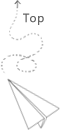命令格式
FORFILES [/P pathname] [/M searchmask] [/S] [/C command] [/D [+ | -] {yyyy/MM/dd | dd}]
描述
选择一个文件(或一组文件)并在那个文件上执行一个命令,有助于批处理作业。
参数列表
/P pathname 表示开始搜索的路径。默认文件夹是当前工作的 目录 (.)。
/M searchmask 根据搜索掩码搜索文件。默认搜索掩码是 '*'。
/S 指导 forfiles 递归到子目录。像 "DIR /S"。
/C command 表示为每个文件执行的命令。命令字符串应该用双引号括起来。
默认命令是 "cmd /c echo @file"。
下列变量可以用在命令字符串中:
@file – 返回文件名。
@fname – 返回不带扩展名的文件名。
@ext – 只返回文件的扩展名。
@path – 返回文件的完整路径。
@relpath – 返回文件的相对路径。
@isdir – 如果文件类型是目录,返回 "TRUE";如果是文件,返回 "FALSE"。
@fsize – 以字节为单位返回文件大小。
@fdate – 返回文件上一次修改的日期。
@ftime – 返回文件上一次修改的时间。
要在命令行包括特殊字符,字符请以 0xHH 形式使用十六进制代码(例如,0x09 为 tab)。 内部 CMD.exe 命令前面应以 "cmd /c" 开始。
/D date 选择文件,其上一次修改日期大于或等于 (+),或者小于或等于 (-) 用 "yyyy/MM/dd" 格式指定的日期;或选择文件,其上一次修改日期大于或等于 (+)当前日期加 "dd" 天,或者小于或等于 (-) 当前日期减 "dd" 天。有效的 "dd" 天数可以是 0 – 32768 范围内的任何数字。如果没有指定, "+" 被当作默认符号。
/? 显示此帮助消息。
实例
实例1
删除指定目录60天以前文件forfiles /p "D:\Dns\DNSTEST\logs" /m * /d -60 /c "cmd /c del @path"
实例2
输出指定目录60天以前文件forfiles /p "D:\Dns\DNSTEST\logs" /m * /d -60 /c "cmd /c echo @file"
实例3
删除指定目录60天以前文件,并记录删除日志,删除日志格式为”删除时间 删除文件名”forfiles /p "D:\Dns\DNSTEST\logs" /m * /d -60 /c "cmd /c echo %date:~0,10% @file >>D:\Dns\DNSTEST\logs\del.txt"
应用场景说明
实例中可用于批处理,对日志或者备份等文件通过批处理结合任务计划进行定期删除,避免硬盘空间被撑爆的情况。